- MetaMask(メタマスク)でトークンを追加する具体的な手順がわかる
- ETHチェーン以外の他チェーンへの接続方法・トークン追加方法を解説
- この記事を読めば、メタマスク(MetaMask)でトークンを追加する方法、追加できない時の対処法もすべて解決!
コンテンツの誤りを送信する
目次
MetaMask(メタマスク)へトークン追加一覧表

メタマスクで使えるチェーンと主なトークンの一覧表
| 主なチェーン名称 | 主なトークン(仮想通貨) |
|---|
| イーサリアムチェーン | ETH、USDT、USDC、BNB、BUSD |
| バイナンススマートチェーン | BNB、ETH、USDT、USDC、BUSD |
| ポリゴンチェーン | MATIC、ETH、USDT、BNB、NXD |
| アバランチチェーン | AVAX、USDT、USDC、BUSD、NXD |
メタマスク(MetaMask)はイーサリアム系の仮想通貨ウォレットです。
2021年に仮想通貨バブルが起こったことで、イーサリアムベースのNFTアートやNFTゲーム、DeFiサービスが増えており、その多くがメタマスク(MetaMask)を接続した上での決済や管理を必要としています。
つまり、メタマスク(MetaMask)はトークン(仮想通貨)を管理する上で必須ツールなのです。
またイーサリアム(ETH)のブロックチェーンのトークン規格「ERC-20」だけではなく、BSC規格のバイナンススマートチェーン、ポリゴン(Polygon)チェーン、アバランチ(Avalanche)チェーンなどを全て1つのウォレットアドレスでまとめて管理できます。
メタマスク(MetaMask)はこれだけ便利な上に、なんと「無料」で利用することができます。
メタマスク(MetaMask)は、Google Chromeの拡張機能などで使用するWebブラウザ版と、スマホアプリのスマホ版があり、さまざまな場面で気軽に利用できます。
また、海外のプラットフォームですが日本語に対応しており、簡単にウォレット作成できるので、日本人にも使いやすい仕様になっています。
しかし、次のような声も多々あるのが実情です。「メタマスクへトークンを追加できない!」「そもそもイーサリアムチェーンやバイナンススマートチェーンとか色々種類あるけど、それぞれのトークン追加方法が分からない」「パソコン版だけでなくスマホ版もあわせて、わかりやすく教えてほしい!」
本記事では、このような悩みや疑問に応えるべく、メタマスクへのトークンの追加方法や追加できない場合の対処方法を画像付きで徹底解説をします。本記事を読むことで、メタマスクのトークン追加に関する悩み・注意事項が全て分かるので、ぜひ最後までご覧下さい。
ちなみに、メタマスクを使用することで利用できるNFTアートやNFTゲーム、DeFiサービスについてはこちらの記事で詳しく解説しています。
これもう見たおすすめNFTゲームランキングTOP10!今後流行る新作ゲームも紹介
これもう見た今話題の仮想通貨NFTとは?特徴と活用事例を初心者でも分かりやすく解説!
【PC版】MetaMask(メタマスク)へのトークン追加方法【ETH(イーサリアム)チェーン】

まずはパソコン版のメタマスク(MetaMask)へトークンを追加する方法を紹介します。
トークンを追加する方法として大きく2つやり方があります。
メタマスク(MetaMask)へトークンを追加する方法
- 方法①:トークン名称を検索して追加する
- 方法②:カスタムトークンからアドレスを検索して追加する
それぞれ詳しく解説します。
トークンを追加する前に
トークン追加の前に、まだメタマスク(MetaMask)をChromeにダウンロードしてウォレットを作成していない方は公式サイトより追加しましょう。
【メタマスク公式サイト】
Metamaskはたまに偽物があるので、必ず正しいURLからダウンロードしてください(上記のURLは安全です)。
メタマスクをダウンロード後下記の設定をして使える状態にします。
メタマスク(MetaMask)のインストールと初期設定方法
- 手順①:メタマスク(MetaMask)の公式サイトよりGoogle Chromeの拡張機能に追加
- 手順②:パスワード設定する
- 手順③:リカバリーフレーズを保存(※絶対他人に教えないように大切に保管しておくこと)
詳しくはこちらの記事で解説しているので参考にしてください。
これもう見たMetaMask(メタマスク)の使い方|登録方法から入金、送金方法まで解説
トークン名称を検索して追加する

まずは、トークン名称を使用してトークンをメタマスク上に追加するやり方を解説します。
Google Chromeの拡張機能よりメタマスク(MetaMask)を開き次の操作をします。
STEP
メタマスクの画面下部にある「トークンをインポート」のボタンをクリック。
STEP
次の画面に切り替わったら「検索」をクリック。
「トークンの検索」ボックスにトークン名称もしくはトークンシンボルを入力します。
トークンシンボルとは、トークンを表すアルファベットの記号のことです。
例)
・ビットコイン→BTC
・イーサリアム→ETH
今回は具体例として、メタバースで人気の仮想通貨The Sandbox(ザ・サンドボックス)を追加するとしてトークンシンボルの「SAND」を検索してみます。
検索結果の一覧に該当の「The Sandbox(ザ・サンドボックス)(SAND)」が表示されます。SANDを選択して「次へ」をクリック。
STEP
「これらのトークンを追加しますか?」と表示されるので、画面右下にある赤枠の「トークンをインポート」をクリック。
追加された画面となり、「SAND」が追加されていればOKです。念の為、ホームへ移動してトークンが追加されていることを確認してください。
画像のようにホーム画面で追加したトークンが表示されていればトークンの追加作業は完了です。
カスタムトークンからアドレスを検索して追加する

方法①で紹介したトークン名称を検索して追加しようとしてもトークンが見つからない場合もあります。
トークンが見つからない場合は、方法②のコントラクトアドレスを調べて、直接メタマスクへ追加する方法を利用します。
「カスタムトークン」からトークンを追加するために、まずコントラクトアドレスを調べます。
コントラクトアドレスは各ブロックチェーンごとにある情報サイトでトークン名で検索することができます。
以下に、コントラクトアドレスを調べることができるWebサイトを紹介します。
ここでは、代表的なETH(イーサリアム)チェーンでトークンを追加する方法を紹介していきますので、上記の情報サイトのイーサスキャン(Etherscan)を利用してコントラクトアドレスを調べます。
STEP
イーサスキャン(Etherscan)からコントラクトアドレスを調べる前に、メタマスクのネットワークが何に設定されているかチェックが必要です。
今回はETH(イーサリアム)チェーンよりトークンを追加するので、画面上にある赤枠の「イーサリアムメインネットワーク」に接続していればOKです。
STEP
イーサスキャン(Etherscan)を開き、コントラクトアドレスがわかったらメタマスクにトークン名を追加します。
たとえば、「The Sandbox」で使われるトークンシンボルの「SAND」と入力してコントラクトアドレスを検索してみます。
入力してからすぐに右側の虫メガネの検索をクリックすると、何も見つからないという結果になる場合があります!
その場合、入力してから入力欄の下に候補が表示されたことを確認し、トークン名をクリックすると上手く探すことができます。
トークンが表示されたらカーソルを合わせてクリック。
すると、以下のようにSANDの情報ページが表示されます。画面右側の「Cotract」に表記されているアドレスがコントラクトアドレスです。
コントラクトアドレスのリンクにカーソルを合わせると、クリップボードへのコピー印が表示されますのでコピーをします。
STEP
メタマスクに戻り、メタマスクの下部にある「トークンをインポート」のボタンをクリックして「カスタムトークン」を選択します。
「コントラクトアドレス」の欄に貼り付けてください。
メタマスクへコントラクトアドレスを貼り付けると、以下のように自動的にトークンシンボルとトークンの10進数が表示されます。
一番下の「カスタムトークンを追加」をクリックします。
画面が切り替わり、追加したいトークンがメタマスク上に表示されているのを確認してください。
その後「トークンをインポート」をクリックすれば、トークン追加の作業は完了です。
コンテンツの誤りを送信する
追加したトークンを非表示にする方法

メタマスクの新規でいくつかトークン追加していくと、キャンペーンなどでゲットしたマイナートークンなどの表示が不要になる場合があります。このようなトークンは「非表示」することで他のトークンの管理がしやすくなります。
あくまで「非表示」にする方法なので、再度必要になった場合は「表示」を戻すことも可能です。
非表示にする手順は次のようになります。
STEP
メタマスクを起動したら、非表示にしたいトークンをクリック。
画面右上の3つの点の箇所をクリック。
「〇〇(トークン名)を非表示」というメニューが表示されるので、クリック。
STEP
「トークンを非表示にしますか?」というメッセージが表示されるので、「非表示」をクリック。
STEP
ホーム画面に戻ってトークンの非表示になっていれば、作業完了です。
【補足】トークンを自動追加する方法

メタマスクのアドレス宛にトークンを送金することで、自動的にそのトークン追加がされる便利な機能があります。
手動で追加すると手間がかかるだけでなく、入力ミスで表示がされないといったトラブルが発生する可能性があります。一方で、自動であれば手間がかからずトラブルの心配もありません。
そのため、トークンの入金に備えて早めに機能を使うことをおすすめします。
では、設定方法を説明していきます。
STEP
次に表示されたメニューの下部にある「設定」をクリック。
STEP
メニューが表示されたら、スクロールして「実験的」をクリック。
STEP
以下の「トークン検出を使用」の下をオンにします。
設定はこれで完了です。
基本的に自動追加設定することで入金されても気づかないといった状況を防ぐため、通知機能をオンにしておくことをおすすめします。
もし、自動追加機能を使用しない場合は、オフにしてください。オフにした場合は、すべて手動でトークン名称を追加する方法へ切り替わります。
【スマホアプリ版】MetaMask(メタマスク)へのトークン追加方法

次にスマホアプリ版のメタマスク(MetaMask)へトークンを追加する方法を紹介します。
パソコン版とスマホアプリ版で大きな違いはなく、同様にやり方は次の2つです。
スマホアプリ版メタマスクへトークンを追加する方法
- 方法①:トークン名称を検索して追加する
- 方法②:カスタムトークンからアドレスを検索して追加する
それぞれ詳しく解説します。
トークン追加の前に、まだメタマスク(MetaMask)アプリがない場合は、アプリストアよりダウンロードしておいてください。
また、スマホアプリ版メタマスクの使い方はこちらの記事でも解説しているので併せて読み進めることをおすすめします。
これもう見たMetaMask(メタマスク)をスマホで使うには?ダウンロードから使い方まで徹底解説
方法①トークン名称を検索して追加する

まずは、トークン名称を使用してトークンをメタマスク上に追加するやり方を解説します。
やり方は、公式アプリのメタマスク(MetaMask)を開き次の操作を行います。
STEP
- メタマスクの画面下部にある「トークンをインポート」のボタンをクリック。
- 次の画面に切り替わったら「検索」をクリック。
- 「トークンの検索」ボックスにトークン名称もしくはトークンシンボルを入力します。
STEP
検索結果の一覧に該当の仮想通貨一覧が表示されます。今回はSANDを選択して「インポート」をクリック。
メタマスク内にインポートしたいトークン名称が表示されていることを確認してください。表示されていればトークンの追加作業は完了。
方法②カスタムトークンからアドレスを検索して追加する

PC版メタマスクと同様に検索してもトークンが見つからない場合はトークン情報サイトからコントラクトアドレスを調べてトークンを追加します。
スマホアプリ版もPC版と同様にイーサリアムチェーンで解説していきます。
STEP
まず、メタマスクが現状どのチェーンに接続しているかを確認します。
STEP
次にイーサスキャン(Etherscan)を開き、追加したいトークンを検索し選択。
「Cotract」に表記されているコントラクトアドレスのリンクにカーソルを合わせると、クリップボードへのコピー印が表示されますのでコピーします。
STEP
メタマスクに戻り、メタマスクの「コントラクトアドレス」の欄に貼り付けてください。
メタマスクへ貼り付けると、以下のように自動的にトークンシンボルとトークンの10進数が表示されたのを確認し一番下の「カスタムトークンを追加」をクリックします。
画面が切り替わり、追加したいトークンがメタマスク上に表示されているのを確認してください。
その後「トークンをインポート」をクリックすれば、トークン追加の作業は完了です。
追加したトークンを非表示にする方法

スマホアプリ版メタマスクではパソコン版と同様に不要となったトークンを非表示にすることができます。
やり方は、メタマスクを起動したら、非表示にしたいトークンを長押しします。
次に「Do you want to hide this token?」という画面が出てくるので、「Hide」をクリック。
これでトークンの非表示は完了です。
【補足】トークンの自動追加に関して

現時点では、スマホアプリ版メタマスクでトークンを自動追加する方法はありません。
今後アップデートなどによってできるようになったのなら紹介します。
MetaMask(メタマスク)に他チェーンとトークンを追加する方法

冒頭で紹介した通り、メタマスクはイーサリアム(ETH)のブロックチェーンのトークン規格「ERC-20」だけではなく、他のブロックチェーン規格も全て1つのウォレットアドレスでまとめて管理できる特徴を持っています。
そこでここでは、次の代表的なネットワークチェーンとトークンを追加する方法を紹介していきます。
紹介する組み合わせのリスト
| 主なチェーン名称 | 主なトークン(仮想通貨) |
|---|
| バイナンススマートチェーン | BNB、ETH、USDT、USDC、BUSD |
| ポリゴンチェーン | MATIC、ETH、USDT、BNB、NXD |
| アバランチチェーン | AVAX、USDT、USDC、BUSD、NXD |
まず初めにイーサリアムチェーン以外のチェーンを追加する方法を解説したのちに、各チェーンへのトークン追加方法を紹介します。
メタマスクに他チェーンを追加する方法

それぞれのネットワークチェーンでトークンを追加する前に、ネットワークチェーンを接続する必要があります。
簡単なやり方としては、Chainlist(チェーンリスト)を通じてメタマスクとチェーンを接続する方法があります。
Chainlist(チェーンリスト)とは簡単にチェーン(ネットワーク)を追加できるサイトです。Chainlist(チェーンリスト)からBSC、Polygon、Avalancheなどあらゆるチェーンとメタマスクを接続することができます。
このChainlist(チェーンリスト)を使ったチェーン追加方法は以下のようになります。
STEP
まず最初にChainlist(チェーンリスト)に下記URLからサイトにアクセスします。
【チェーンリストへアクセスはこちら】
Chainlistへアクセスする際ブラウザはGoogleChoomを使用してください。
他のブラウザだと正常にアクセスできない可能性があります。
サイトを開いたら下にスクロールして、「Connect Wallet」をタップ。
STEP
「このサイトに接続しますか?」と聞かれるので、「接続」を選択してください。
STEP
無事に接続できると、自分のウォレットアドレスが表示されます。
これでChainlist(チェーンリスト)への接続が完了です。
BSC(バイナンススマートチェーン)でBNB・ETH・USDT・USDC・BUSDなどを追加

BSC(バイナンススマートチェーン)でトークンを追加する方法を解説します。
STEP
まずはChainlist(チェーンリスト)からBSC(バイナンススマートチェーン)を追加していきます。
Chainlist(チェーンリスト)の検索ボックスで「BSC」と入力すると、ネットワークが表示されるので、「Add To Metamask」をタップします。
ネットワーク追加の許可を求められたら「承認」をタップすれば追加完了です。
STEP
次にトークンを追加していきます。
まずはメタマスクのウォレット画面の上部にあるネットワークをタップしてBSC(バイナンススマートチェーン)にネットワークを切り替えます。
あとは追加したいトークンを先ほど紹介した方法①もしくは方法②に沿って行えばトークン追加する事ができます。
メタマスク(MetaMask)へトークンを追加する方法
- 方法①:トークン名称を検索して追加する
- 方法②:カスタムトークンからアドレスを検索して追加する
方法①なら「トークンの検索」ボックスで追加したい主なトークンのシンボル「BNB」「ETH」「USDT」「USDC」「BUSD」をそれぞれ調べて追加します。
方法②ならBSCネットワークのトークン情報サイト「BscScan」より追加したいトークンのコントラクトアドレスを調べた上で、アドレス欄へ貼り付けてトークンを追加していきます。
ポリゴン(Polygon)チェーンでMATIC・ETH・USDT・BNB・NXDなどを追加

ポリゴン(Polygon)チェーンでトークンを追加する方法を解説します。
まずはChainlist(チェーンリスト)からポリゴン(Polygon)チェーンを追加していきます。
Chainlist(チェーンリスト)の検索ボックスで「MATIC」と入力すると、ネットワークが表示されるので、「Add To Metamask」をタップします。
ネットワーク追加の許可を求められたら「承認」をタップすれば追加完了です。
次にメタマスクのウォレット画面の上部にあるネットワークをタップしてポリゴン(Polygon)チェーンにネットワークを切り替えます。
あとは追加したいトークン検索し追加します。
アバランチ(Avalanche)チェーンでAVAX・USDT・USDC・BUSD・NXDなどを追加

アバランチ(Avalanche)チェーンでトークンを追加する方法を解説します。
まずはChainlist(チェーンリスト)からアバランチ(Avalanche)チェーンを追加していきます。
Chainlist(チェーンリスト)の検索ボックスで「AVAX」と入力すると、ネットワークが表示されるので、「Add To Metamask」をタップします。
ネットワーク追加の許可を求められたら「承認」をタップすれば追加完了です。
次にトークンを追加していきます。
まずはメタマスクのウォレット画面の上部にあるネットワークをタップしてアバランチ(Avalanche)チェーンにネットワークを切り替えます。
ここまで設定すれば後はこれまでのように検索しAVAX系のトークンを追加していきます。
コンテンツの誤りを送信する
MetaMask(メタマスク)にトークン追加ができない!表示されない場合の対処方法や注意点

メタマスクにトークンを追加できない場合、考えられる要因は3つあります。
トークンが追加できない!表示されない時の要因3つ
- コントラクトが間違っている
- 他チェーンを使っている
- 対象のネットワークが間違っている
この3つの要因と対処方法を以下で解説していくので、メタマスクにトークンを追加できない時に確認してみてください。
コントラクトが間違っている

1つ目の要因は、入力したコントラクトアドレスが間違っている可能性があります。
長い文字列のコントラクトアドレスが1つでも間違っていた場合トークン追加ができません。
この要因への対処方法はコピー&ペーストを徹底することです。
コントラクトアドレスは非常に長い文字列で、しかも「Bと8」「0とo」などどうしても間違えやすい文字が混在しているので手入力で正確な入力は難しいと言わざるを得ません。
アドレスをコピペで貼り付ければ、ほぼこの要因は起こらないと言って良いでしょう。
他チェーンを使っている

2つ目の要因は、他チェーンのコントラクトアドレスを使っている可能性があります。
USDTやETHのような複数のチェーンで扱われている通貨の場合、それぞれコントラクトアドレスが違います。
例えばUSDTの場合は下記のチェーンに対応しており、アドレスが違います。
USDT対応チェーン
- ETHチェーン:0xdac17f958d2ee523a2206206994597c13d831ec7
- BNBチェーン:0x55d398326f99059ff775485246999027b3197955
- Polygonチェーン:0xc2132d05d31c914a87c6611c10748aeb04b58e8f
- Avalancheチェーン:0x9702230A8Ea53601f5cD2dc00fDBc13d4dF4A8c7
そのため、複数ネットワークに対応しているトークンは最初にどのチェーンを使って仮想通貨をメタマスクに送りたいのかを決めてトークンを追加する必要があります。
自分自身で混乱を避けるために複数ネットワーク対応通貨は1チェーンだけに絞るなどの対策も有効です。
対象のネットワークが間違っている

3つ目の要因は、対象のネットワークが間違っている可能性があります。
対象のネットワークが間違っている場合、該当のトークンが見つからないため、追加することができません。
トークン追加する時は、この記事で解説してきたように、一番最初にメタマスクが今どのチェーンとなっているかを確認するクセをつけると良いはずです。
特にメタマスクにまだ慣れていない方は、この記事をいつでも見ることのできる状態にしておいて、1つ1つ作業工程を確かめながらトークン追加をすることをおすすめします。
【補足】パソコンで追加してもスマホアプリでは表示されない

パソコン上でメタマスクにトークンを追加しても、スマホアプリ上では表示されません。
アプリでも個別に「トークンを追加」する必要があります。
トークンの追加はあくまでその端末上のみなので、複数の末端を使う場合は注意すべき部分です。
MetaMask(メタマスク)へのトークン追加に関するよくある質問(Q&A)

メタマスクへのトークン追加に関するよくある質問を紹介します。
メタマスク(MetaMask)へトークンを追加するのはiPhone・Android両方できますか?
メタマスクへのトークン追加はiPhone・Androidの両方に対応しています。
基本的な手順はパソコンと同じで、パソコンに不慣れな方でもスマホ操作であれば安心して操作ができるでしょう。
メタマスクはNFTなどもトークンとして追加できるのですか?
メタマスク(MetaMask)で、NFTを管理することが可能です。
また、メタマスク(MetaMask)にて所有しているNFTに関しては、メタマスク(MetaMask)モバイルウォレットを使うことで簡単にNFTを確認できます。
具体的なNFT確認方法は以下の通りです。
- メタマスク(MetaMask)モバイルの『コレクティブルの追加』をクリック。
- 所有するNFTのコレクティブルアドレスとトークンIDをエクスプローラーで確認。
- コレクティブルアドレスとトークンIDを追加。
BTCはメタマスクに追加できるのですか?
MetaMaskにビットコイン(BTC)を入金したり取引することはできません。
ただ、これは2022年10月時点での情報です。
そのため、今後MetaMaskにビットコインを入金して取引できるようになる可能性はあります。
まとめ
今回は、メタマスク(MetaMask)でトークンを追加する方法を徹底解説しました。
PC版・スマホ版の両方とも追加方法は同様で、大きく2つあります。
メタマスク(MetaMask)でトークンを追加する方法
- 方法①:トークン名称を検索して追加する
- 方法②:カスタムトークンからアドレスを検索して追加する
メタマスク(MetaMask)では、ETHチェーン以外の他チェーンも全て1つのウォレットアドレスでまとめて管理できるとても便利なサービスです。
ただし、仮想通貨は、資産の管理は自身のみで行う必要があります。
トークン追加する時に誤って詐欺サイトにアクセスしてハッキングされ資産を失うといったことがないように、操作する際は十分注意するようにしましょう。
また、トークン追加できない時の対処法も本文中で解説していますので、うまくいかなかった時も焦らず落ち着いて操作してください。
ぜひ、この記事を参考にメタマスクのトークン追加方法を覚え、さらに仮想通貨投資の幅を広げていきましょう!
参考文献
コンテンツの誤りを送信する







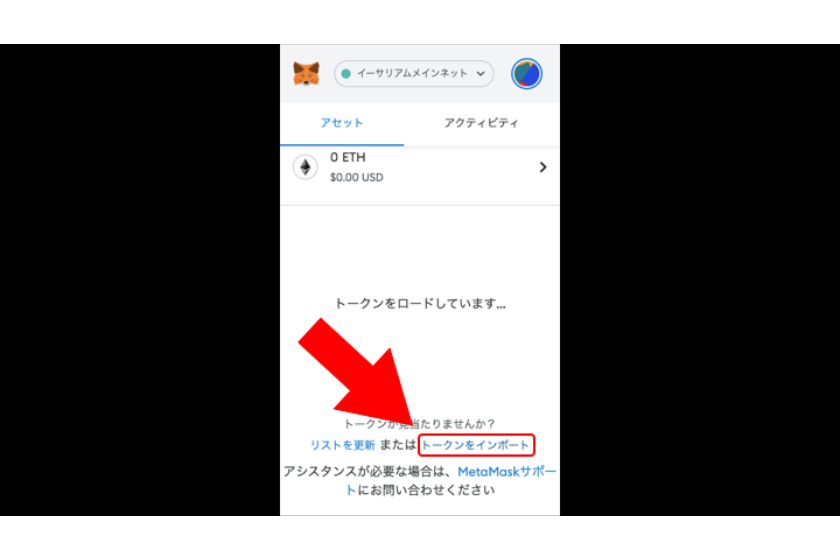


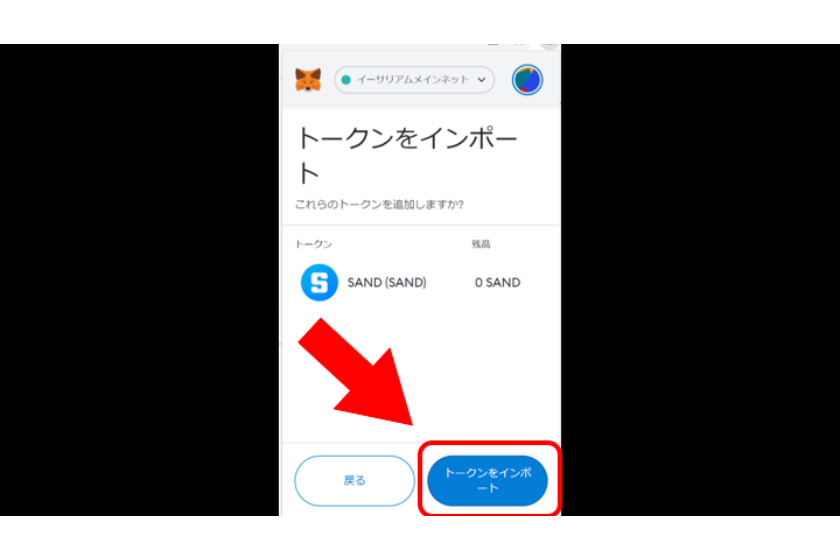
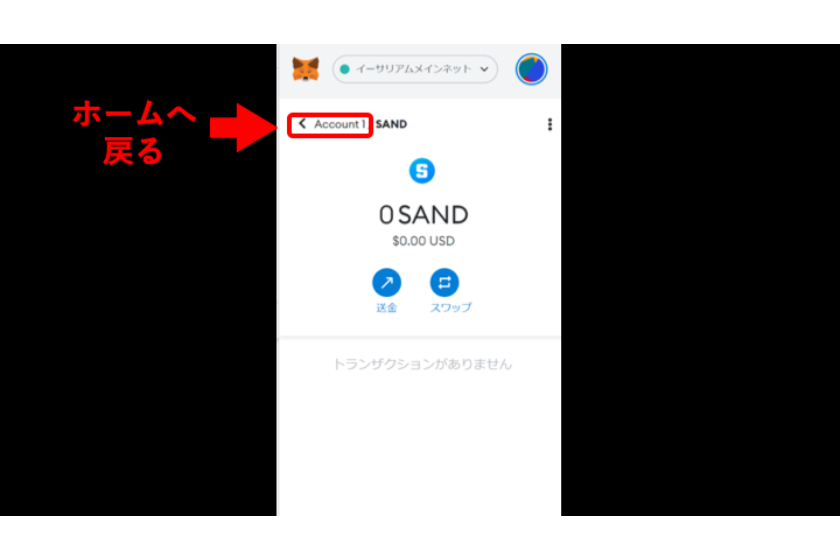
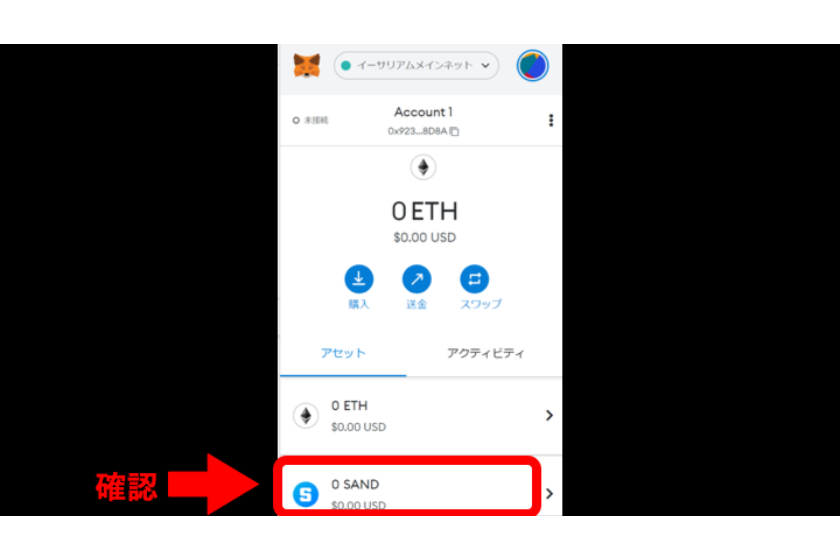

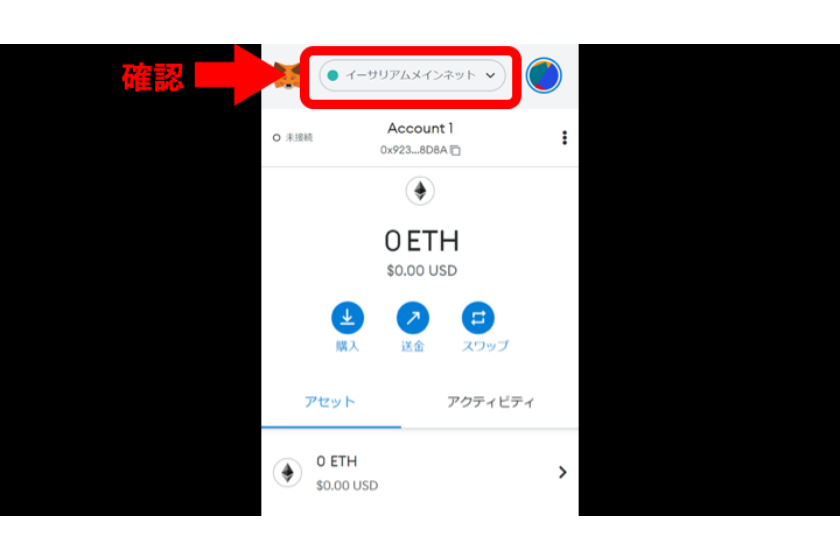
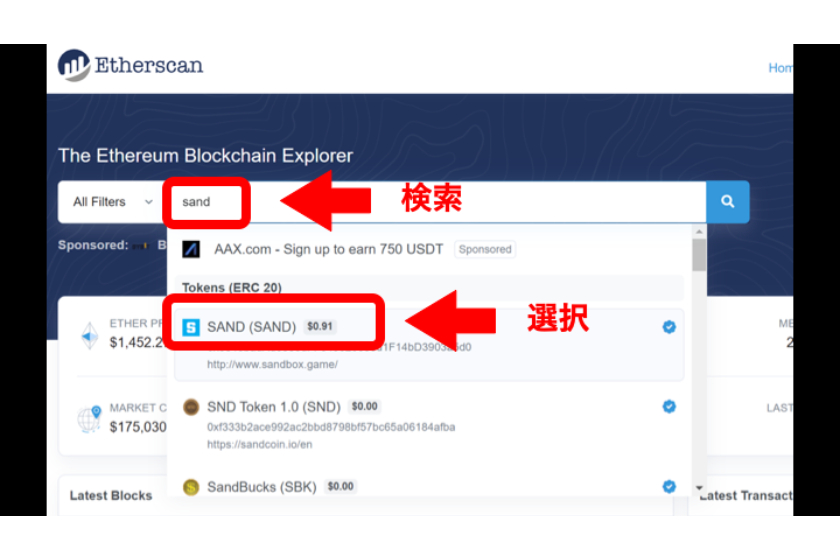
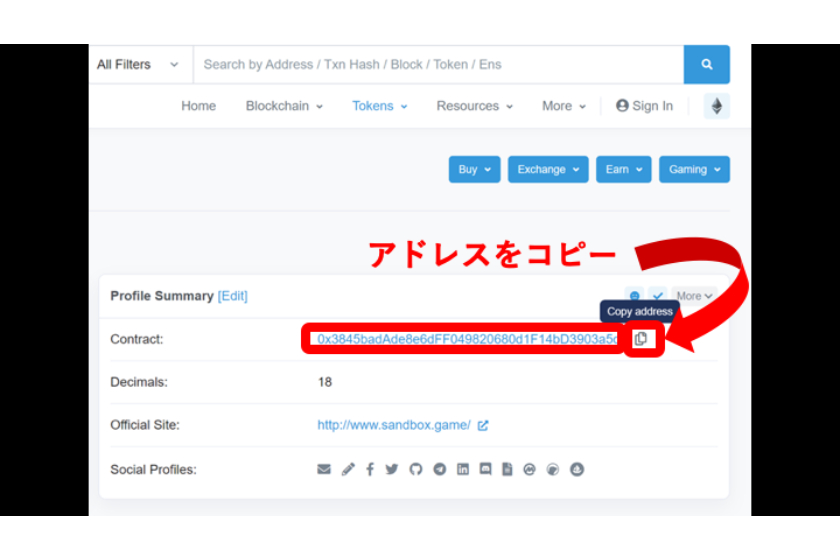
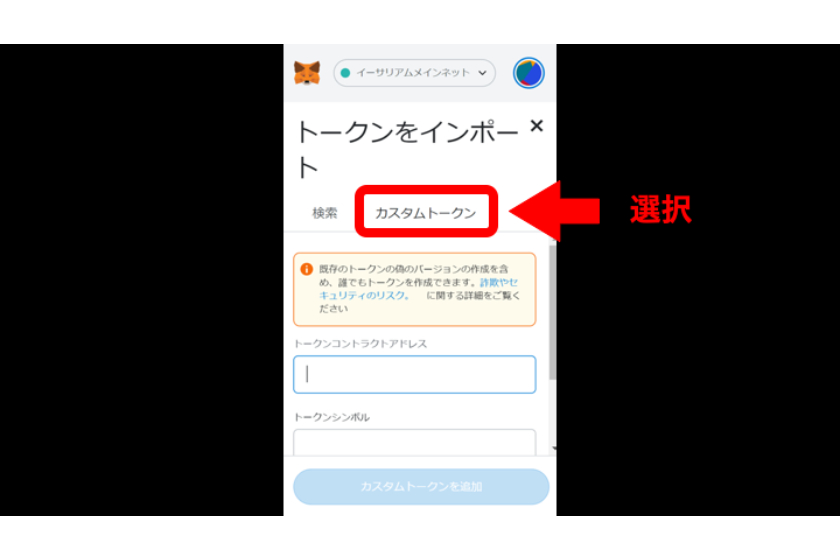
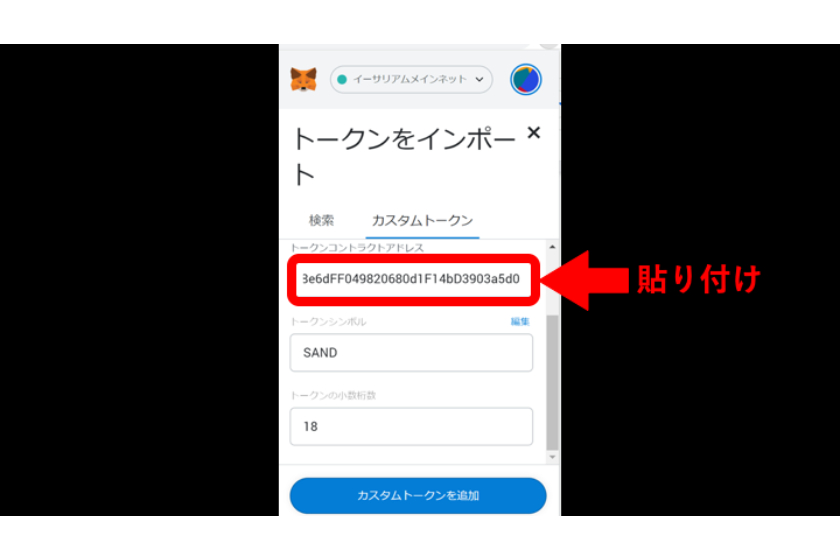
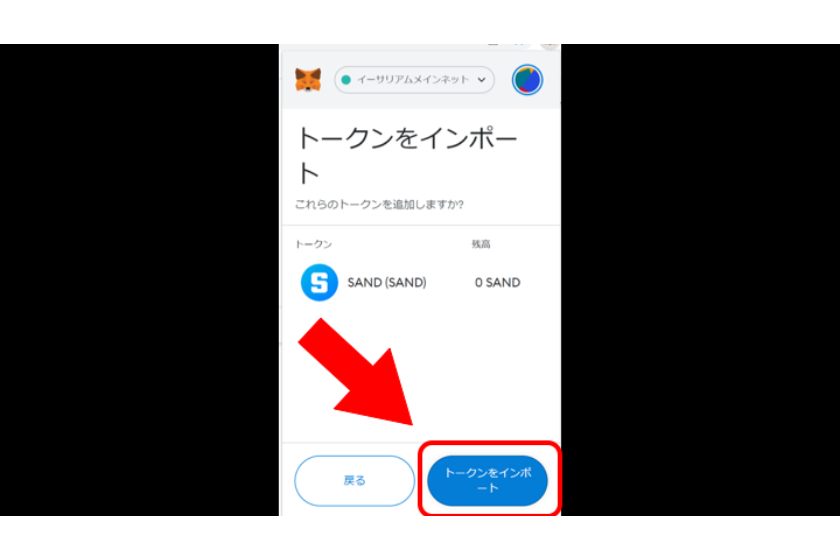
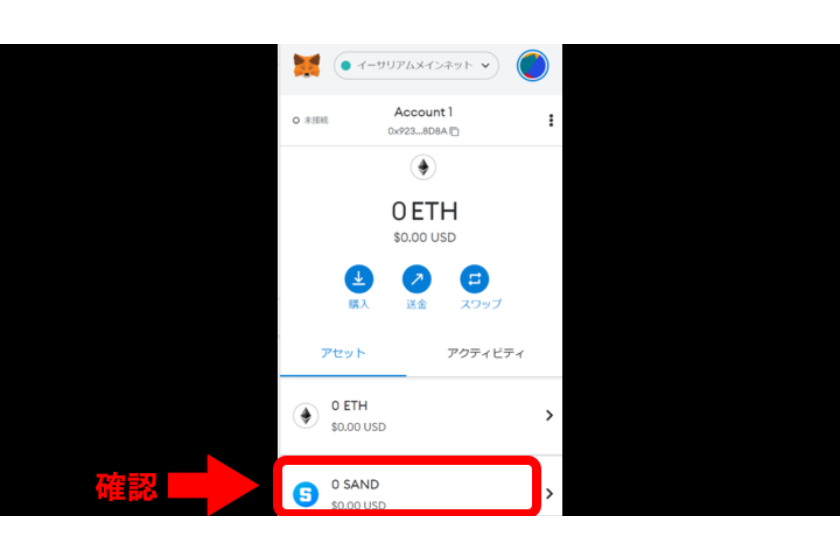
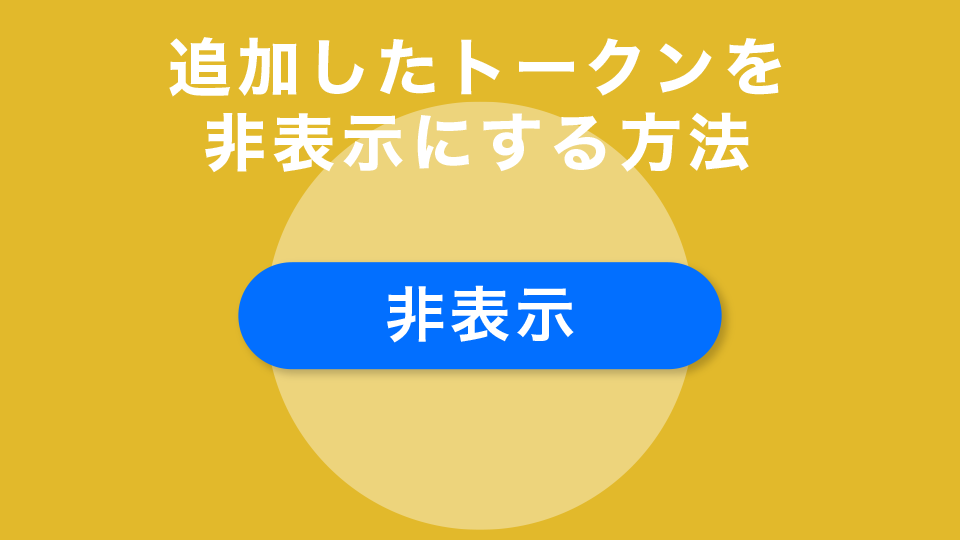

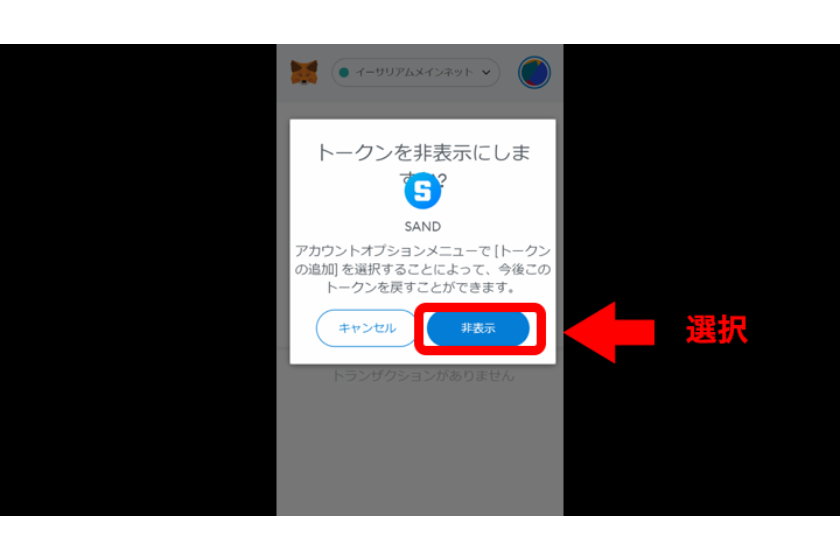
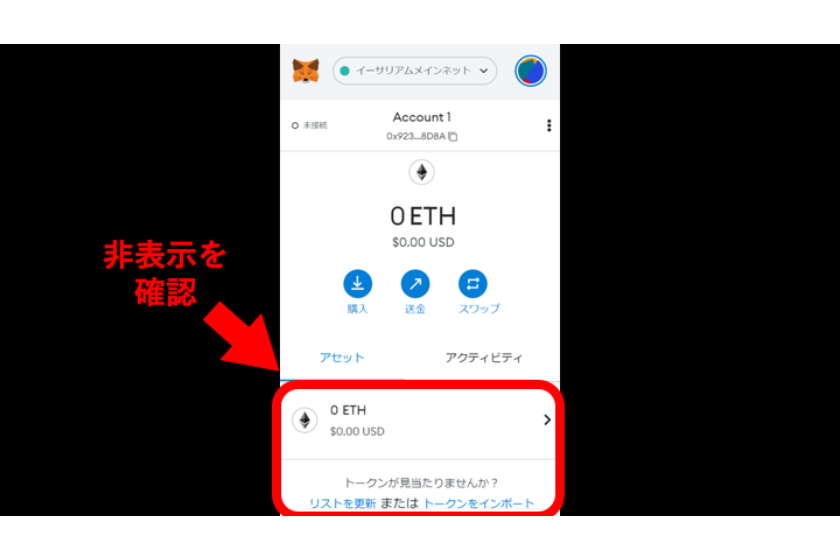
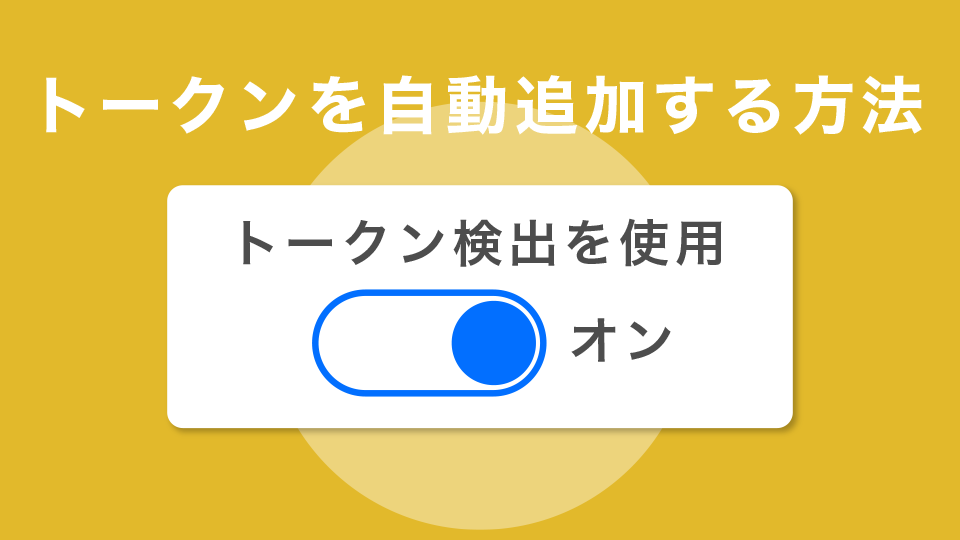
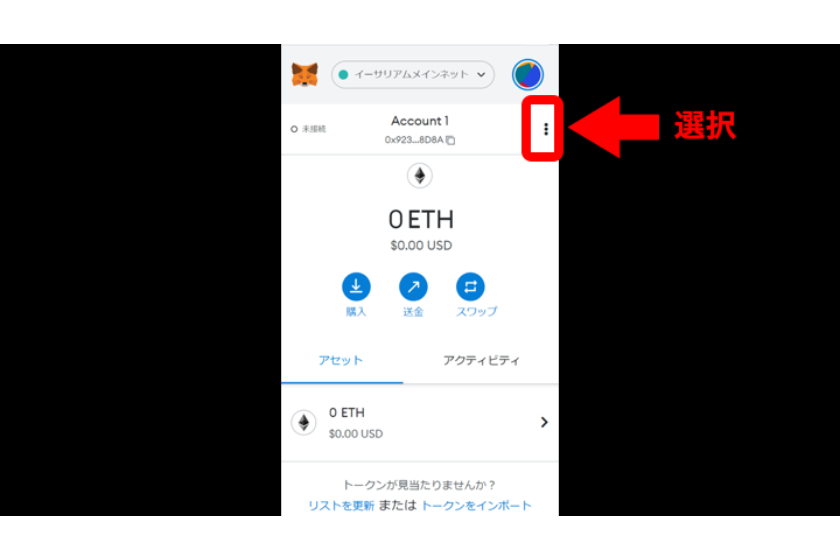
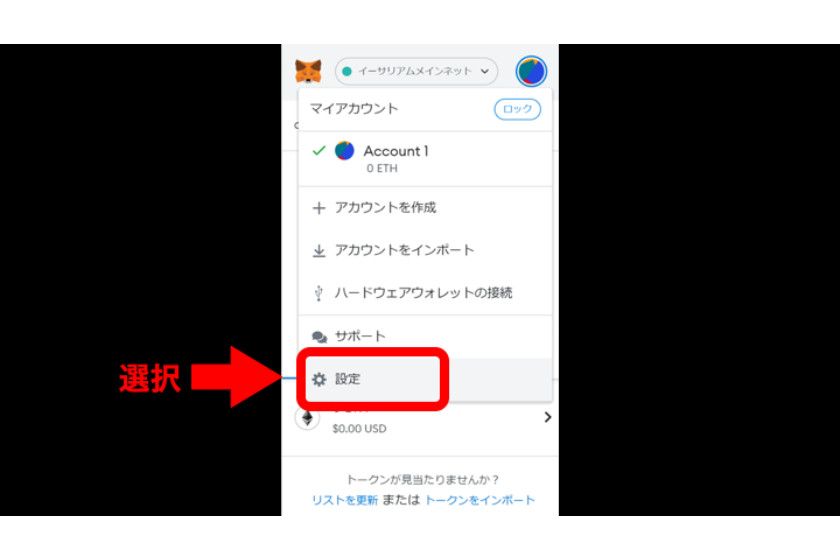
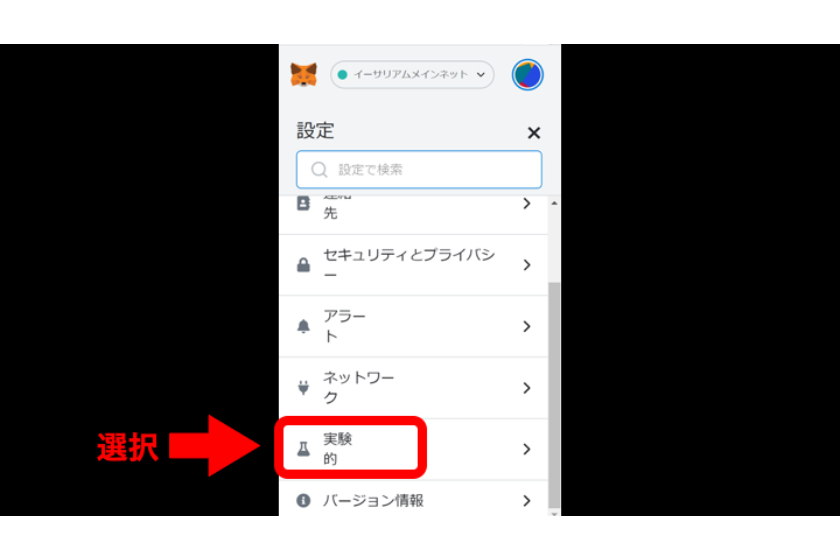
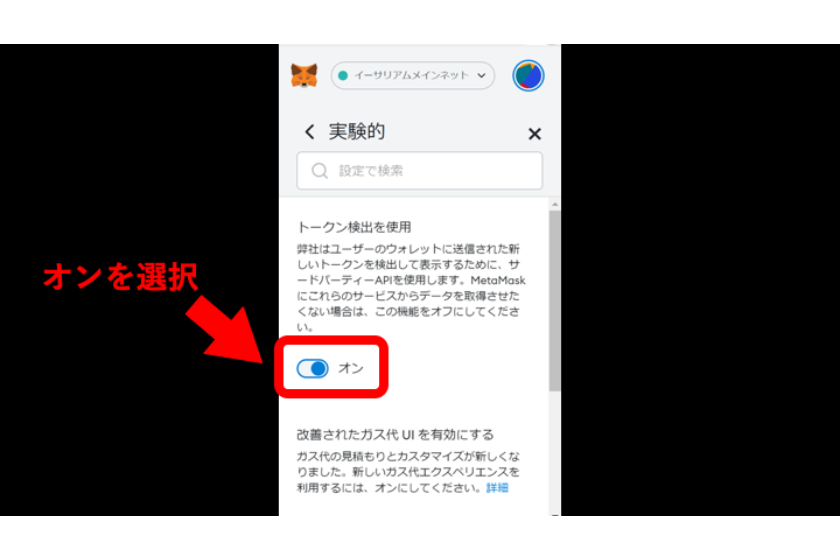
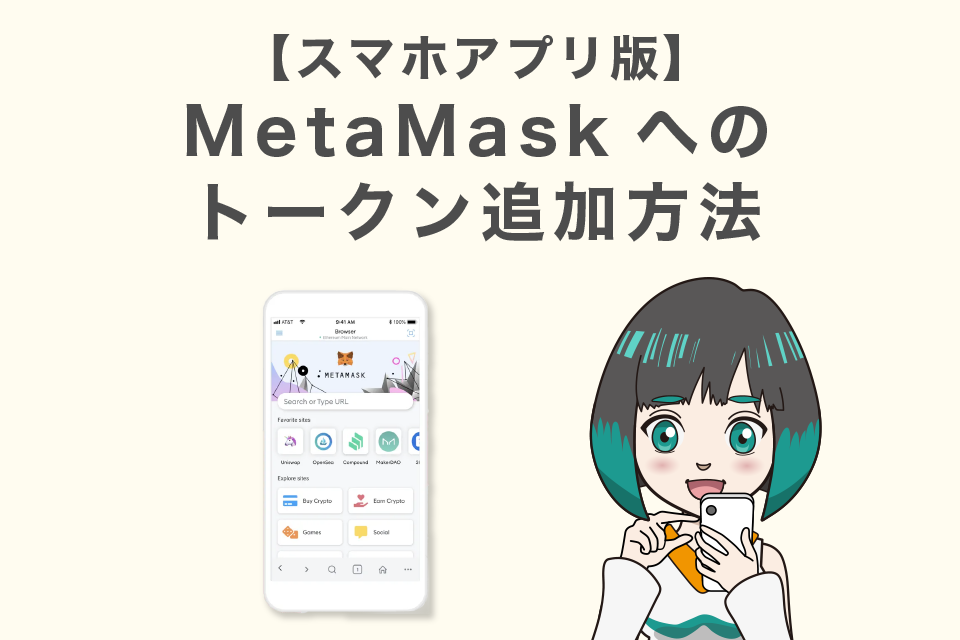

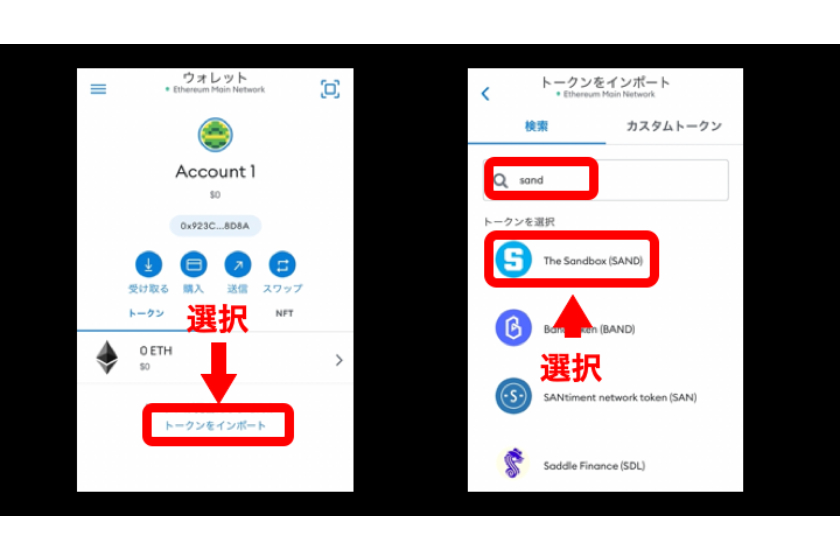
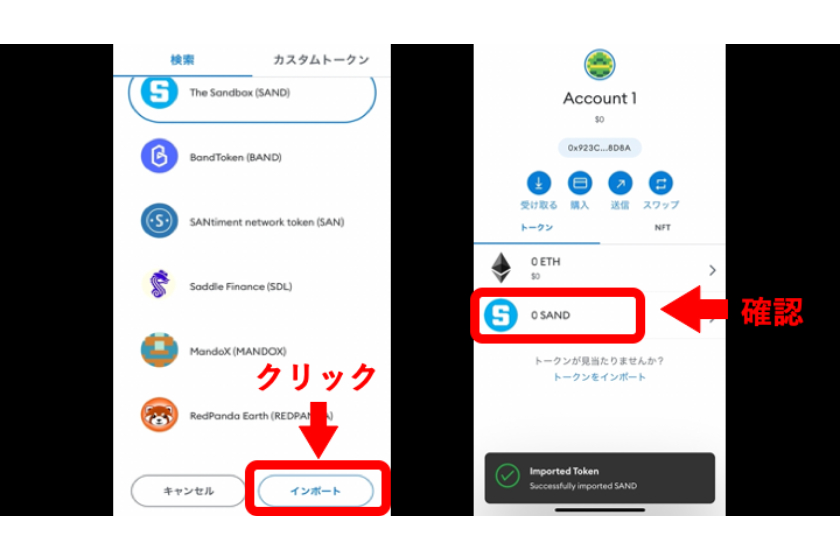

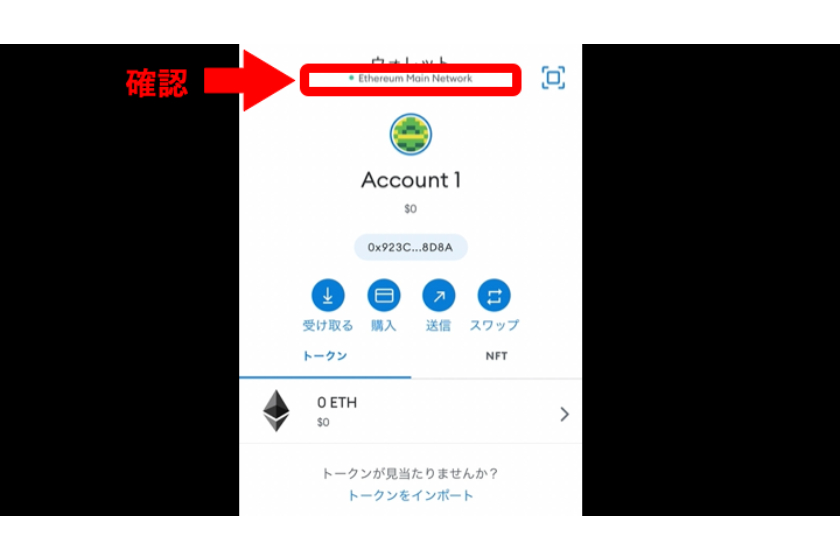
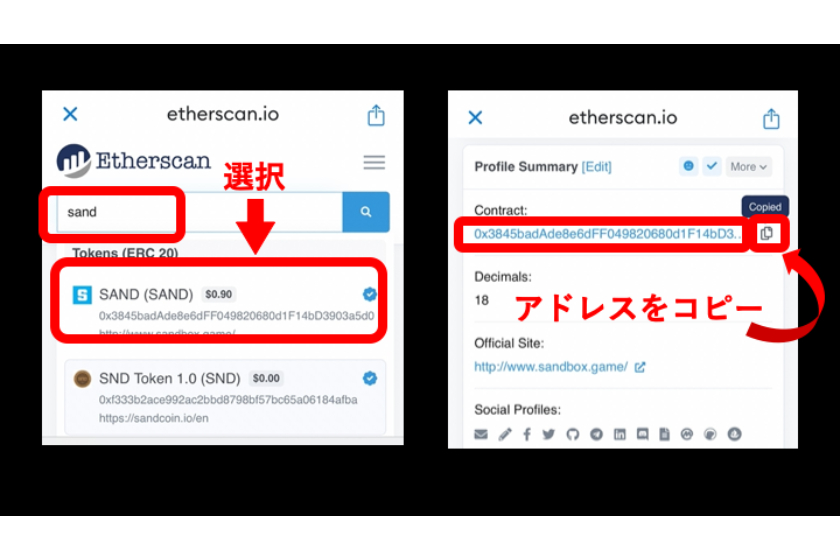
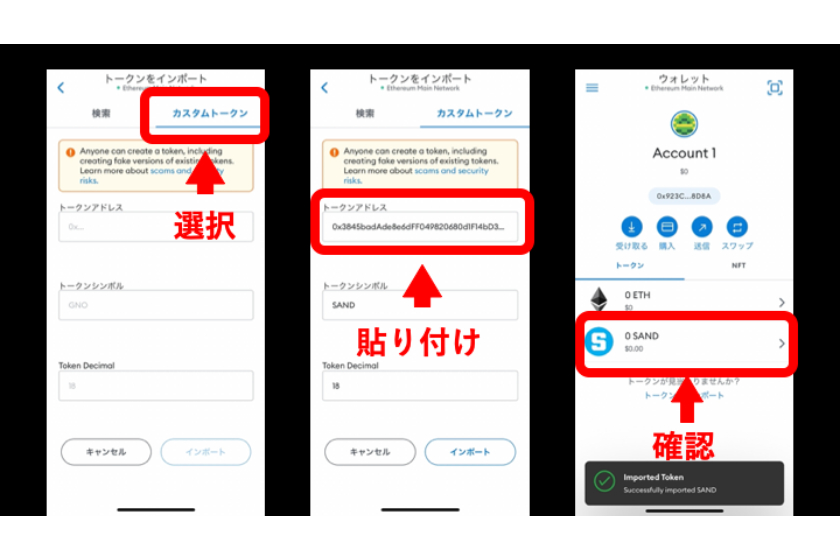
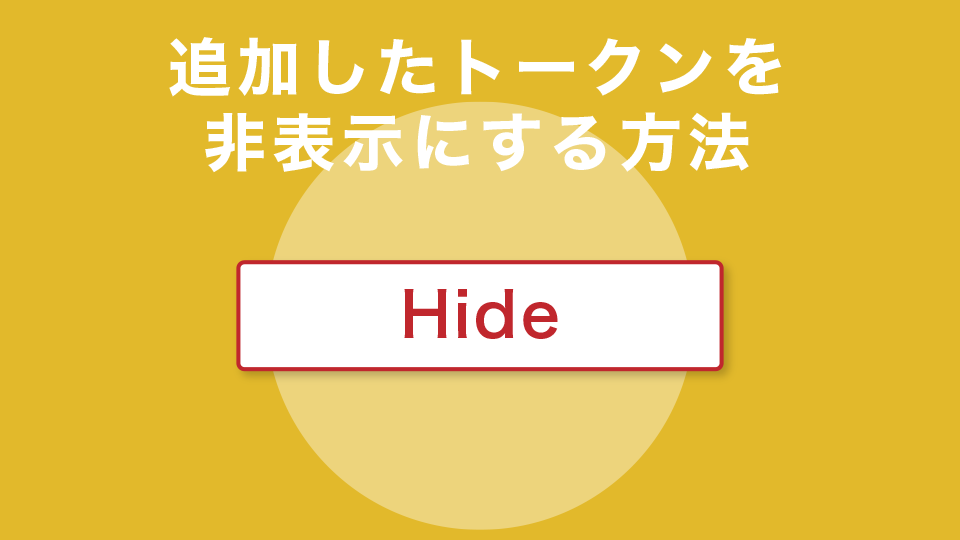
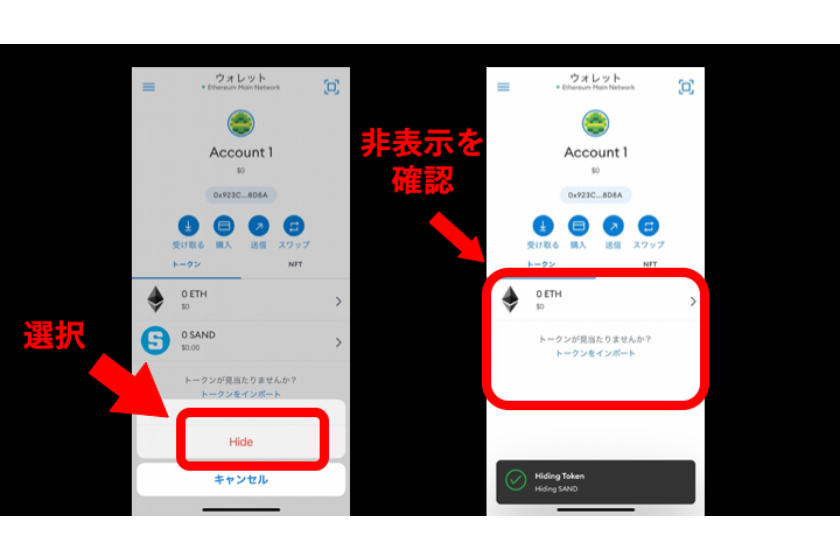
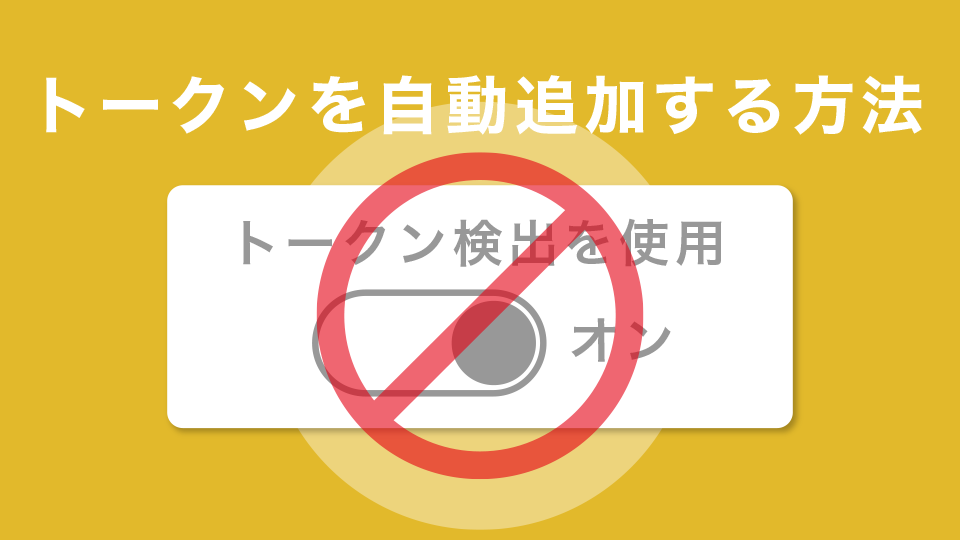



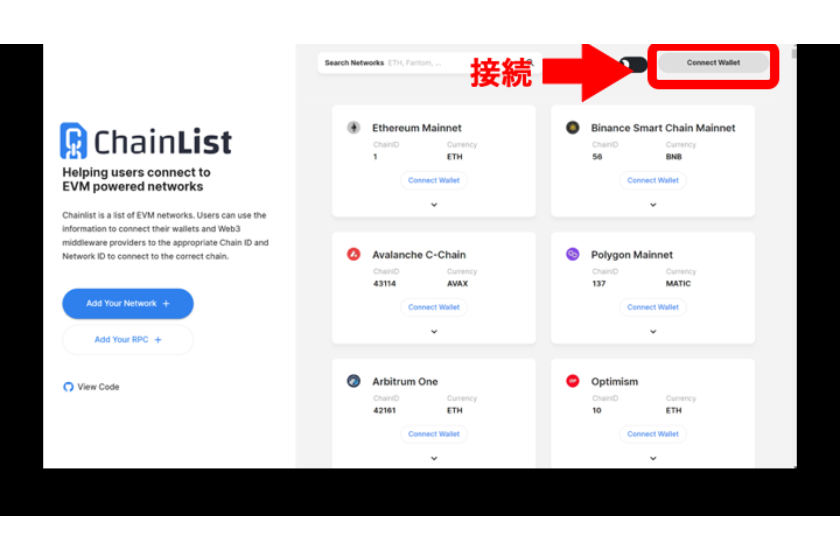
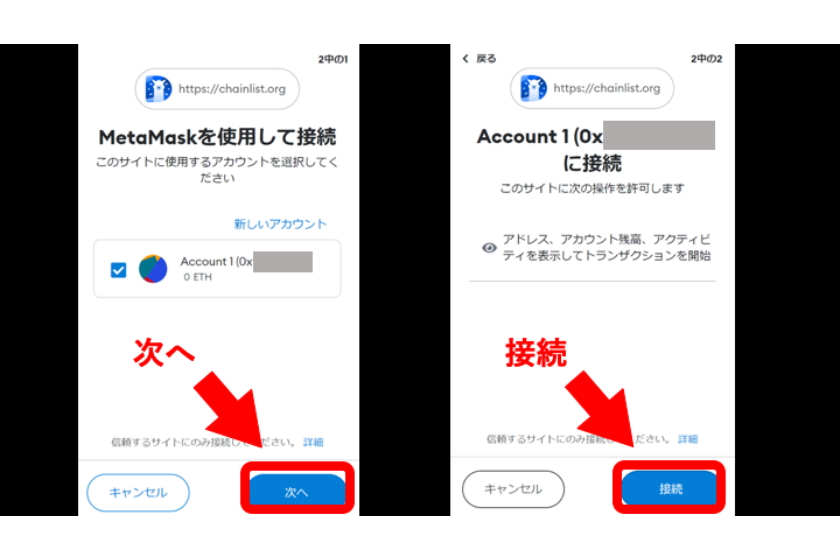
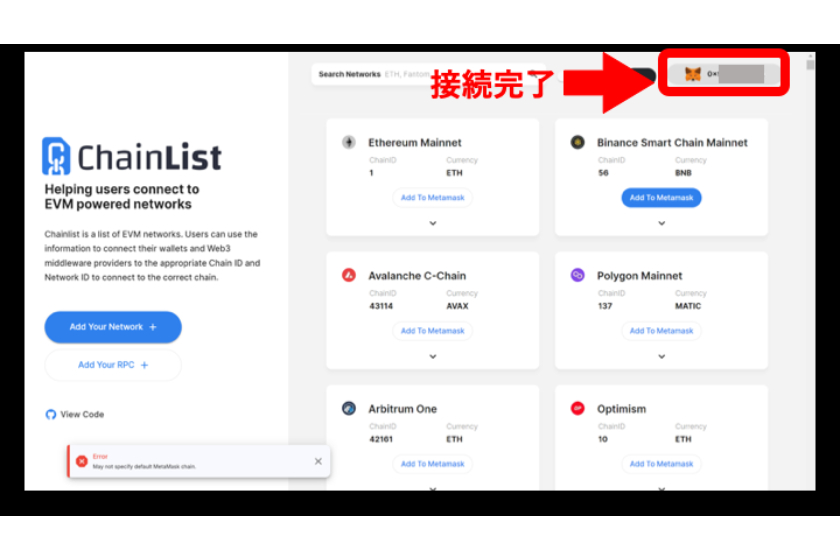
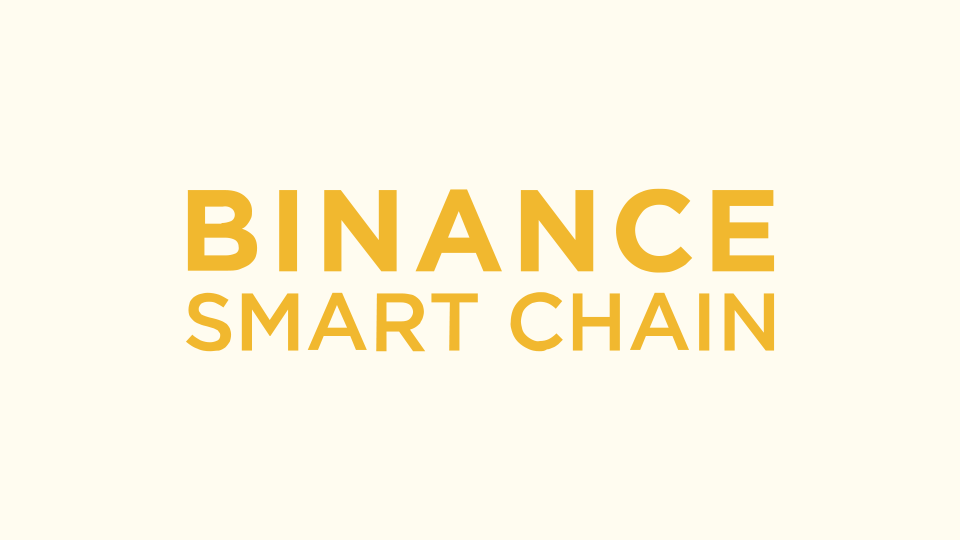
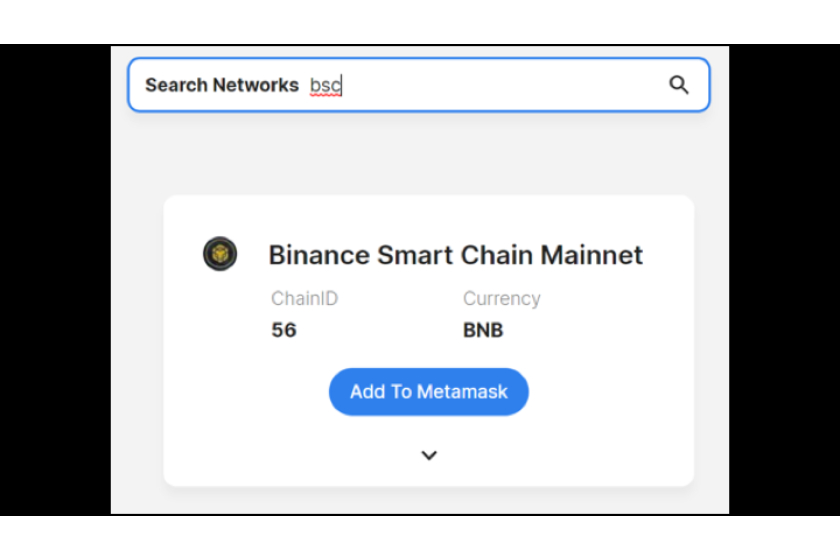
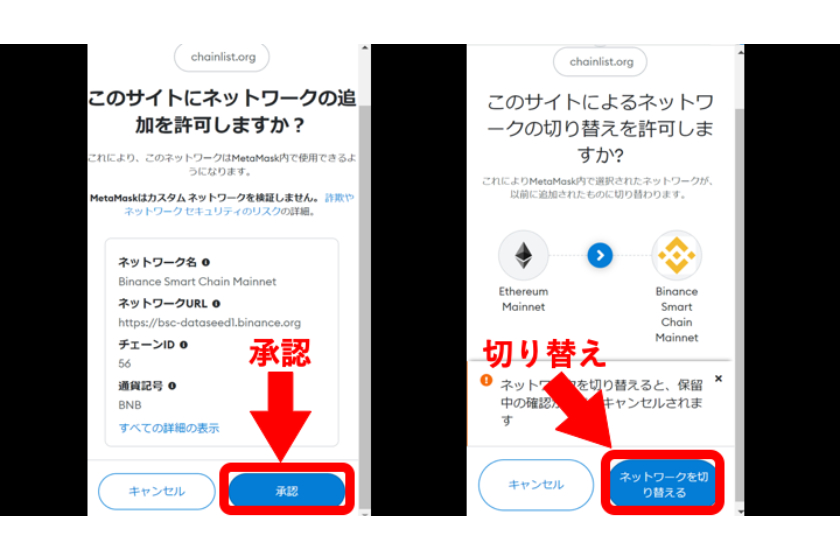
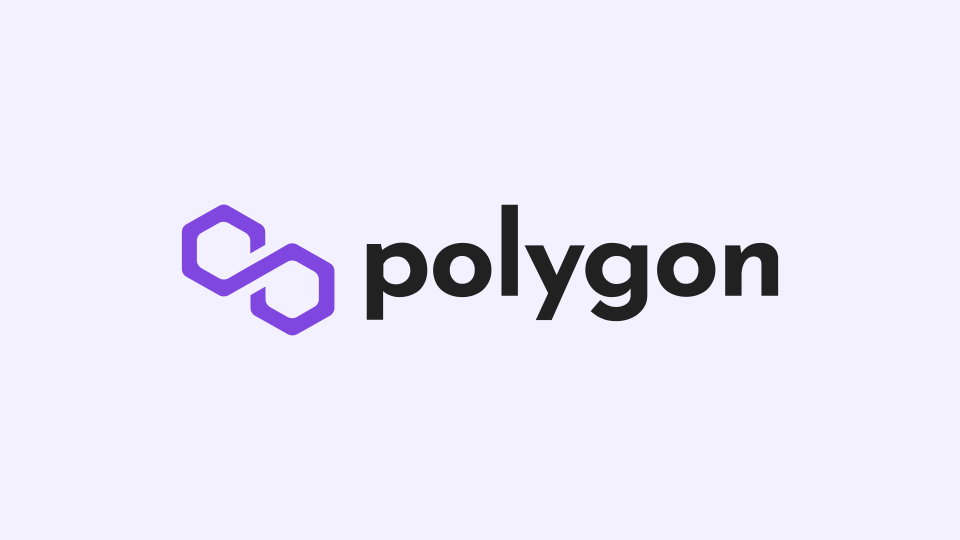
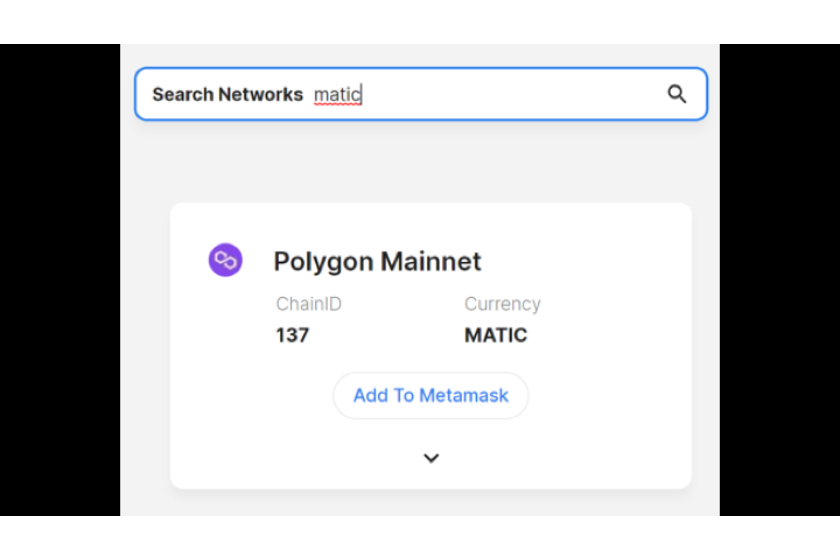
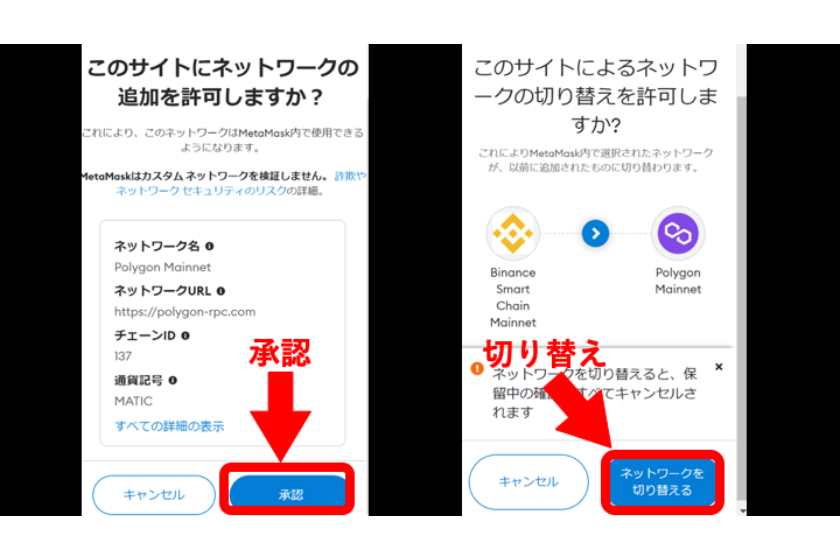
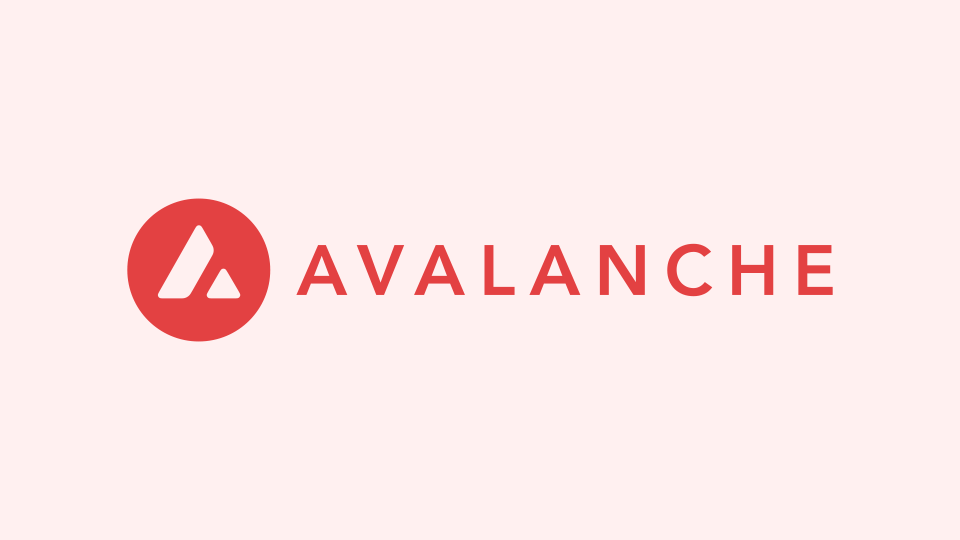
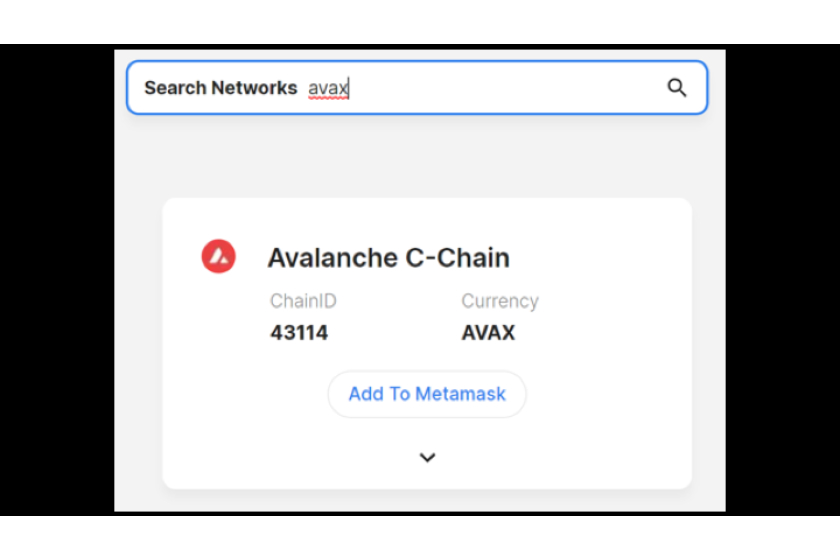
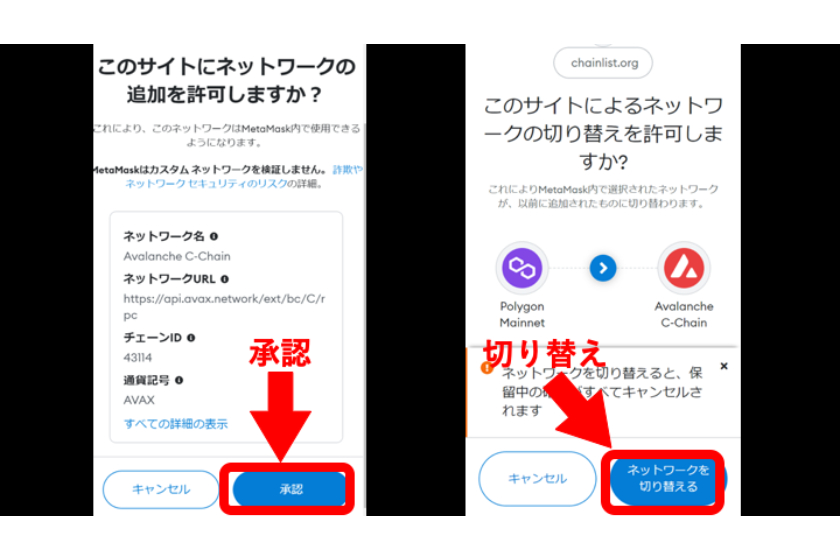
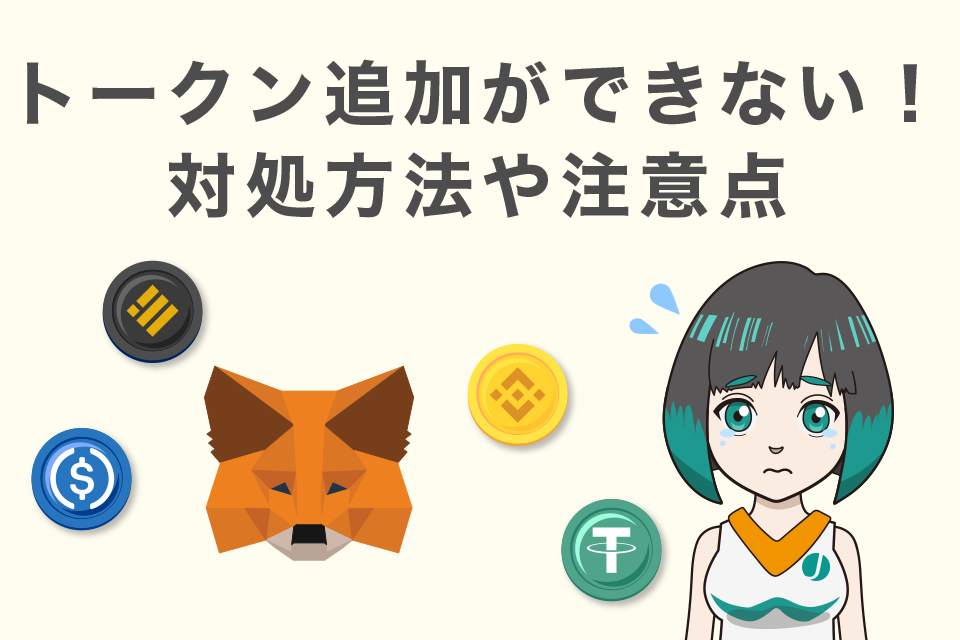

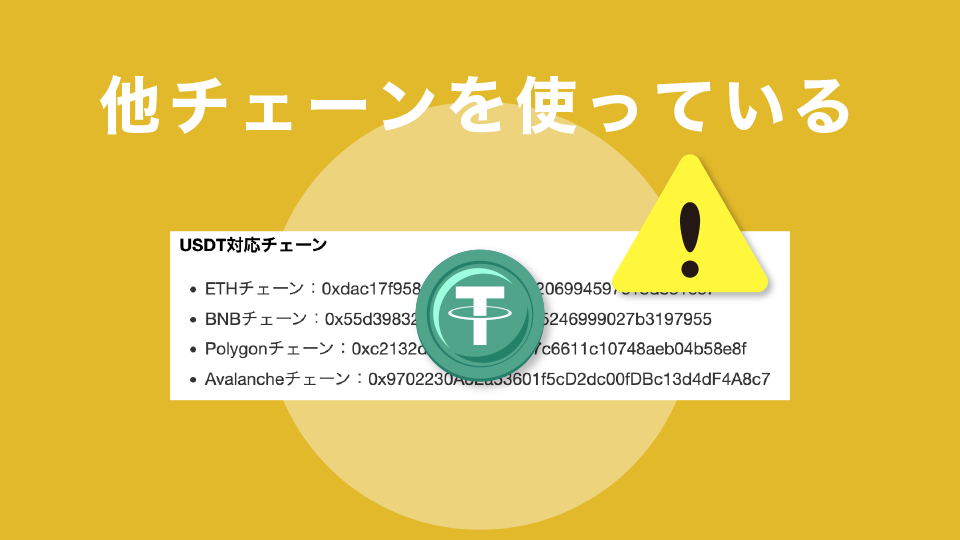
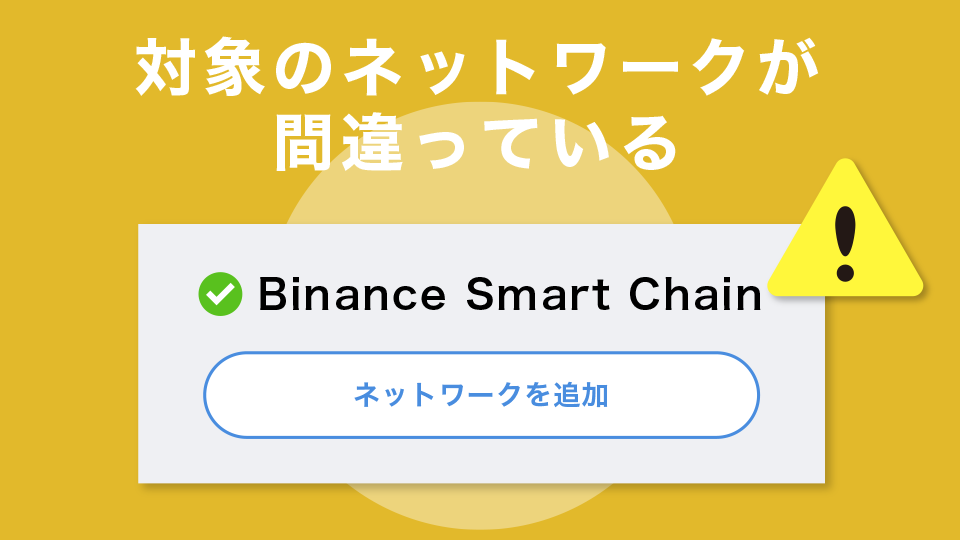











コメントはこちら(コメントいただいた方の中から毎週3名様に1000円分のUSDTプレゼント)